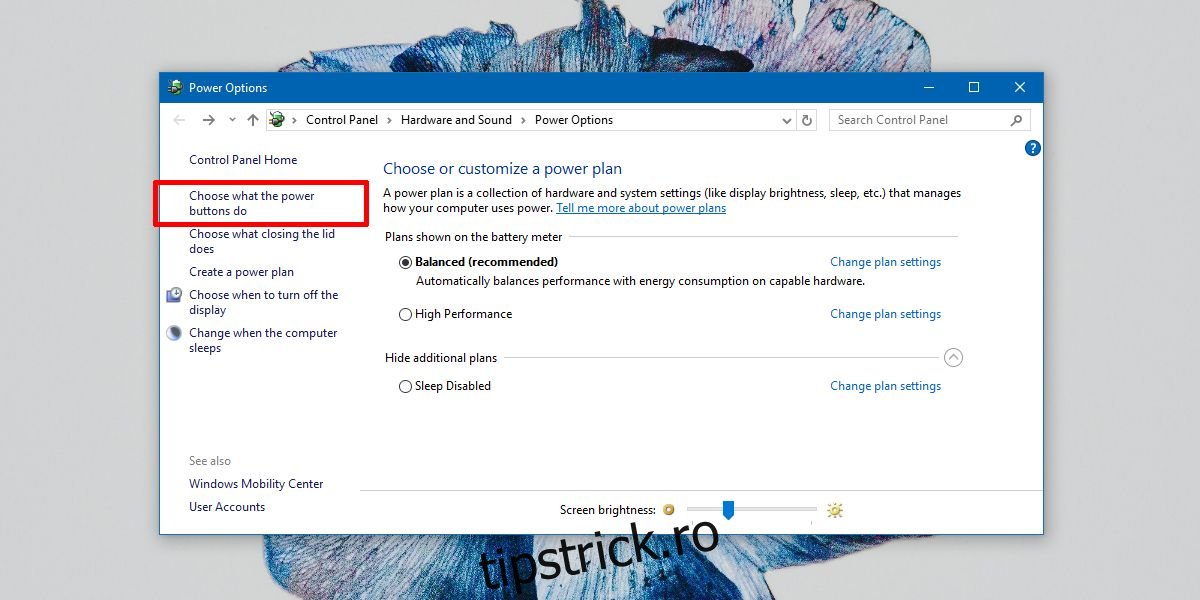Dacă lăsați Windows nesupravegheat pentru o perioadă, acestea intră automat în modul de repaus. Utilizatorii au opțiunea de a personaliza cât timp un sistem trebuie lăsat nesupravegheat înainte de a intra în modul de repaus. Dacă ați setat un timp destul de lung pentru funcția de auto-sleep, puteți forța și sistemul să dormi din meniul de alimentare. Există, de asemenea, un alt mod în care vă puteți pune sistemul; Hibernează. Hibernare face parte din Windows încă din Windows 7. Este una dintre cele patru opțiuni pe care le puteți găsi de obicei în meniul de alimentare, celelalte trei fiind Sleep, Restart și Shut Down. Unii utilizatori ar putea să nu vadă opțiunea acolo. În acest caz, iată cum puteți adăuga hibernare la meniul de alimentare.
Adăugați Hibernare la meniul Power
Nu aveți nevoie de drepturi administrative pentru a adăuga Hibernate la meniul de alimentare. Această opțiune este adăugată pe bază de utilizator.
Deschideți Opțiunile de alimentare făcând clic dreapta pe pictograma bateriei din bara de sistem și selectând Opțiuni de alimentare. Alternativ, inserați următoarele în bara de locație din File Explorer și atingeți Enter.
Control PanelHardware and SoundPower Options
Priviți opțiunile din stânga și faceți clic pe opțiunea „Alegeți ce fac butoanele de alimentare”.
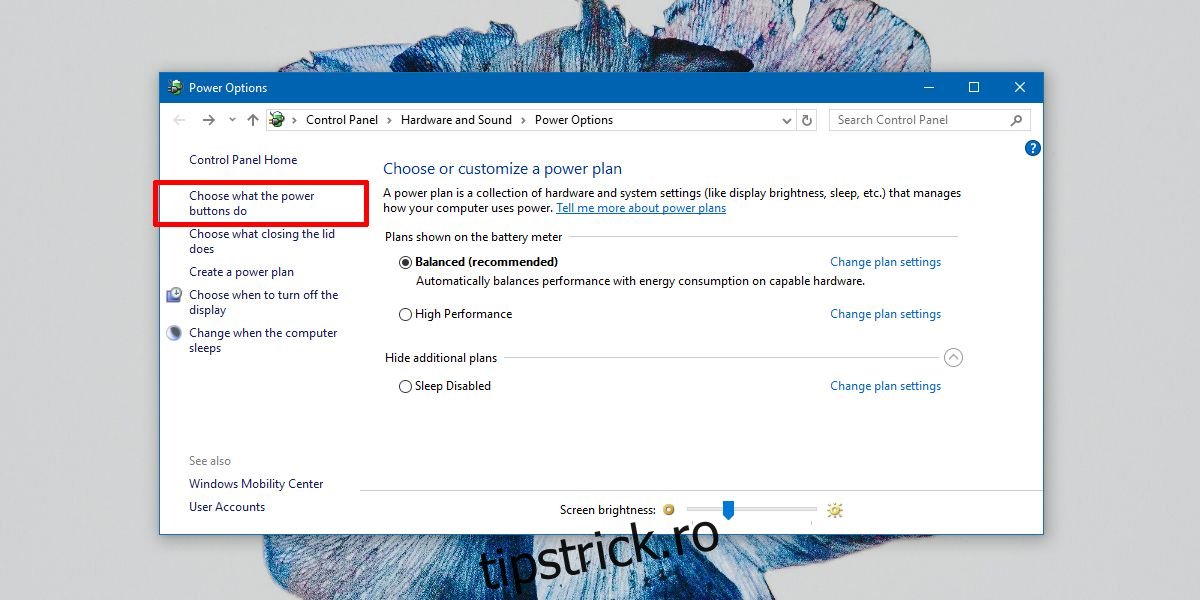
Pe următorul ecran, faceți clic pe „Modificați setările care sunt momentan indisponibile” și apoi derulați puțin mai departe.
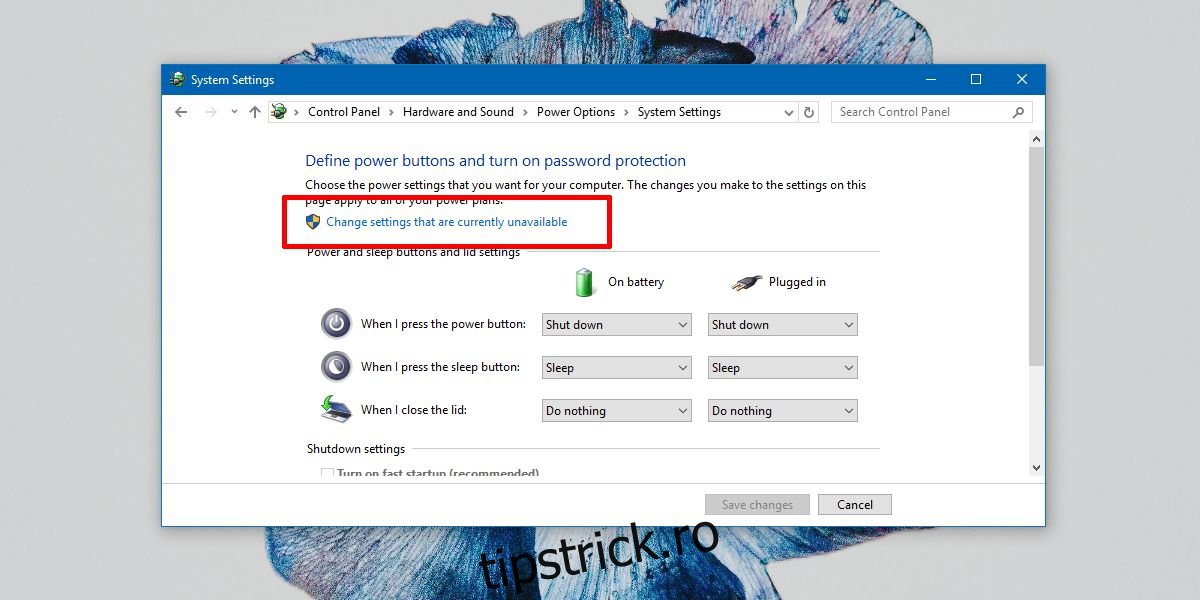
Veți vedea o casetă de selectare numită „Hibernare”. Bifați această opțiune și faceți clic pe Salvare modificări.
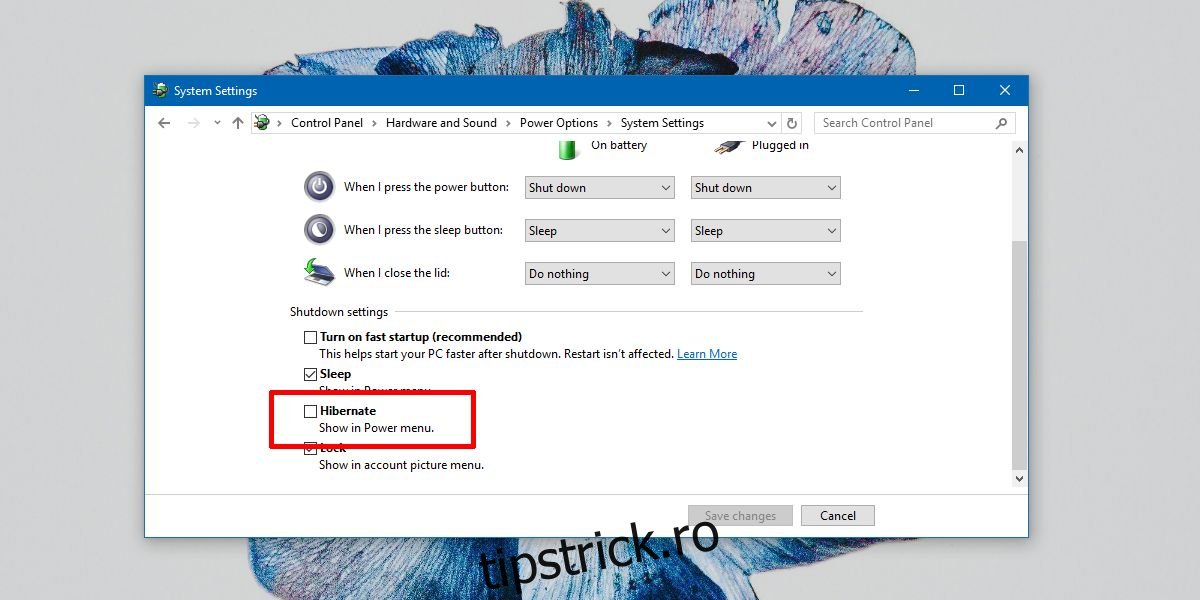
Hibernare vs Sleep
Hibernarea este diferită de o oprire completă a sistemului, dar este și diferită de starea de repaus. În starea de somn, totul este suspendat. Fișierele dvs. sunt salvate în memorie, astfel încât să nu pierdeți niciun lucru. Windows și sistemul dvs. sunt pornite, dar rulează într-o stare de putere foarte scăzută.
În modul Hibernare, Windows nu vă salvează munca, adică deschide aplicații și fișiere și foldere în memorie. În schimb, le scrie pe disc, adică pe hard disk, iar computerul este complet oprit.
Între modul Sleep și modul Hibernare, computerul durează mai mult să pornească din modul hibernare. Ar trebui să menționăm că Windows 10 este cunoscut că are un mod de hibernare cu erori. Uneori nu reușește să iasă din modul hibernare și utilizatorii rămân cu un ecran negru. Aceasta este o eroare veche și aproape inexistentă acum în versiunea stabilă actuală a Windows 10.
Deși computerul este oprit în modul hibernare, nu este același lucru cu o închidere corectă. Aceasta înseamnă că, dacă ați instalat sau actualizat un software care necesită o repornire a sistemului, de exemplu iTunes, va trebui fie să reporniți sistemul, fie să îl închideți și să îl porniți din nou mai târziu, când doriți să lucrați. Dacă intri în modul hibernare, actualizarea sau instalarea nu se va finaliza.